C盤在日常使用過程中空間逐漸越來越少明明什麼也沒裝,C盤空間卻滿了,導致最後爆滿出現系統運行變慢,軟件卡等現象。但隨便刪除一些東西,系統就崩潰了。本篇分析原因和介紹一些解決方法。
爆滿原因主要分爲四大類:
一:用戶習慣性的把大多數非必要軟件都默認安裝到了C盤,導致空間被軟件佔用過多。
二:在系統更新和升級時,把以往的系統保留在盤中會佔用很大空間。
三:用戶在日常使用中所產生的各種垃圾文件(驅動安裝包,軟件緩存,殘餘文件等)。
四:對於小空間的盤虛擬內存的設置過大,系統休眠和還原佔用導致爆滿。
解決方法:
一:系統常規清理
右鍵c盤屬性→磁盤清理→裏面已勾選的都可清理(這個掃描是普通掃描, 不顯示系統深層文件。 )
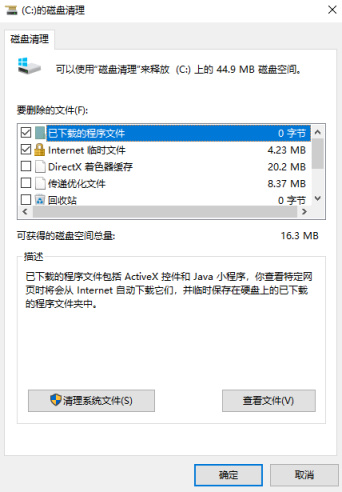
普通掃描
點擊左下角清理系統文件→裏面已勾選的和windows更新清理,設備驅動程序包和臨時文件都可清理。
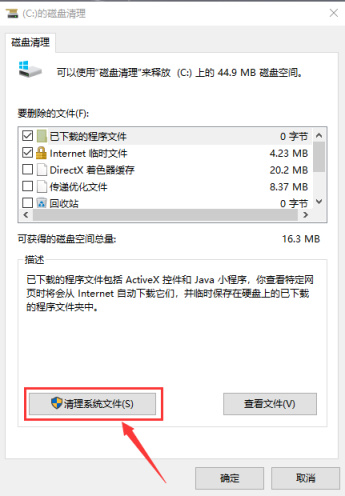
清理系統文件
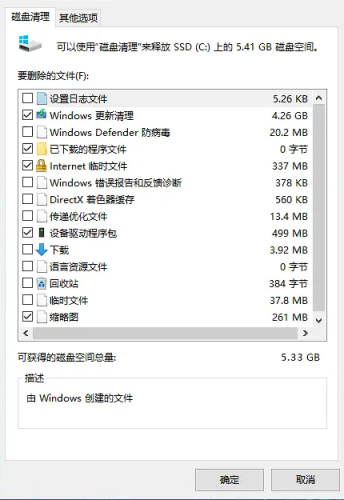
刪除一些更新文件
設置(win加“i”鍵)→系統→存儲→刪除休眠文件
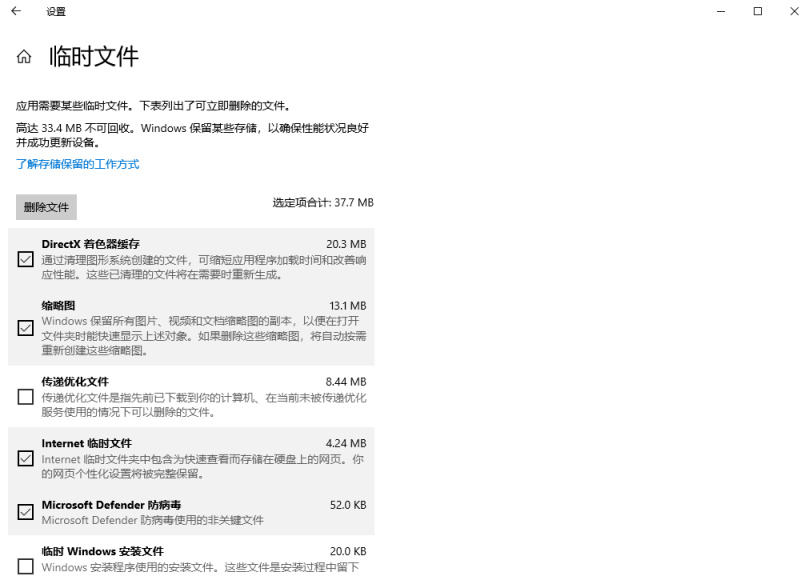
刪除系統臨時文件
二:更改內容保存位置
系統內容:設置(win加“i”鍵)→系統→存儲→向下翻找到更改新內容保存位置→根據需要調整位置(主要是文檔)
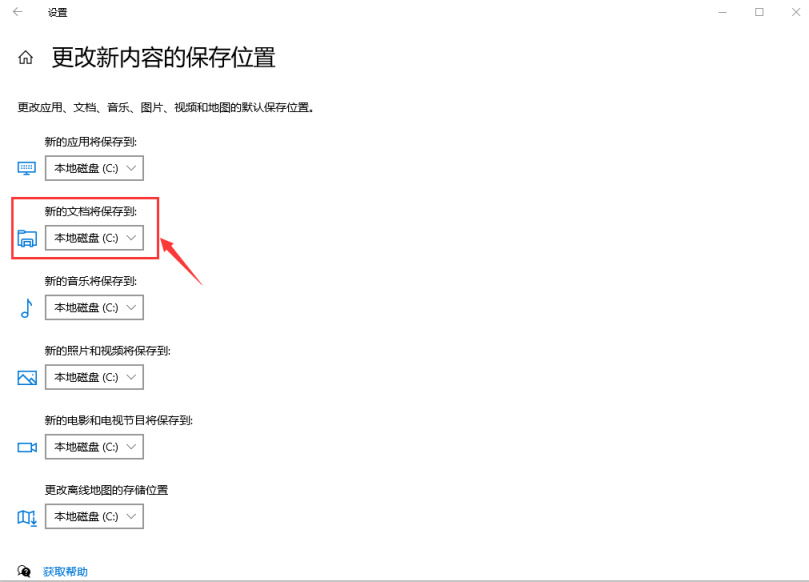
更改系統文件位置
軟件內容:主要是一些通信和影視軟件
例如:QQ 設置→下翻找到文件管理→更改文件保存目錄
微信 設置→文件管理→更改文件保存目錄
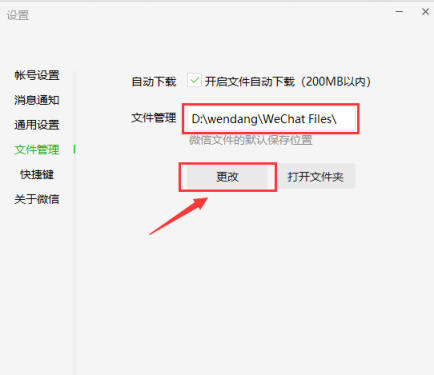
更改微信文件位置
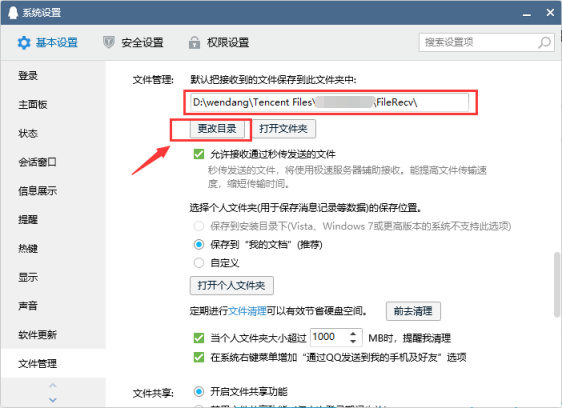
更改QQ文件位置
三:自定義軟件安裝位置
一些非必須安裝在系統盤的軟件可以選擇安裝在其他的盤裏面,日常用的一些通信,音樂,影視和遊戲等儘量安裝在非系統盤,避免佔用大量空間。
選擇軟件安裝包→自定義安裝→選擇非系統盤的其他盤(根據自己電腦空間情況選擇)
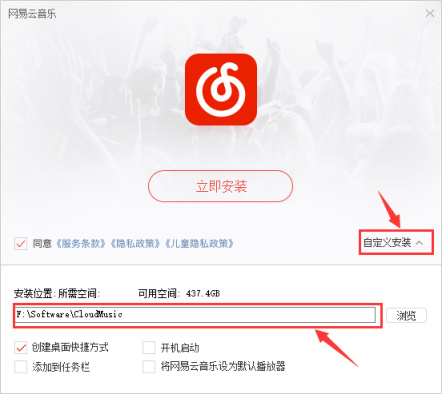
自定義軟件安裝位置
四:刪除休眠文件和系統還原點
休眠文件(hiberfil.sys)體積很大隱藏在系統根目錄下,關閉休眠影響並不大。
開始→下翻找到PowerShell→右鍵x86那個管理員身份運行→輸入powercfg -h off並回車(用cmd進入命令提示符輸入該命令也可以)
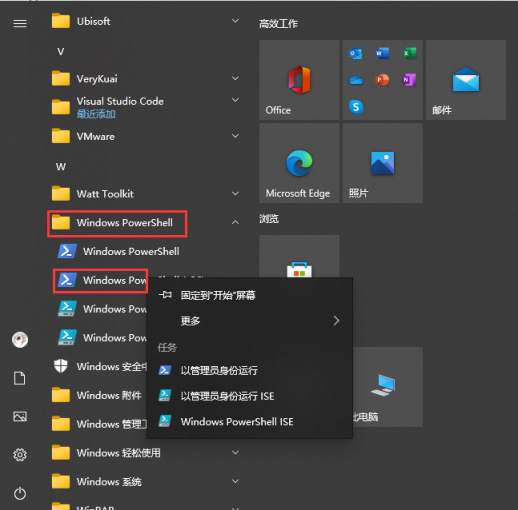
進入命令窗口
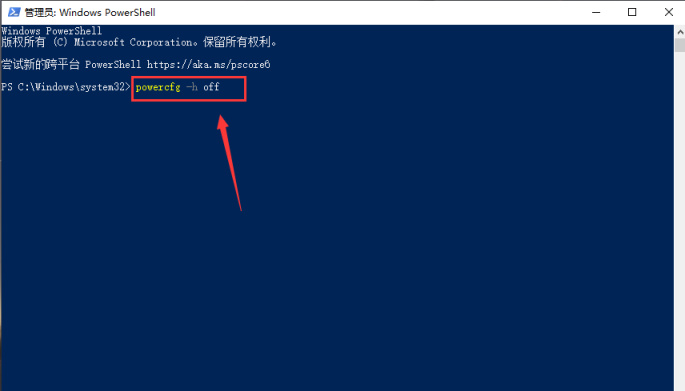
關閉休眠
右鍵此電腦屬性→下翻相關設置→系統保護→選擇系統盤→配置→刪除系統還原點(也可以刪除還原點並關閉系統還原)
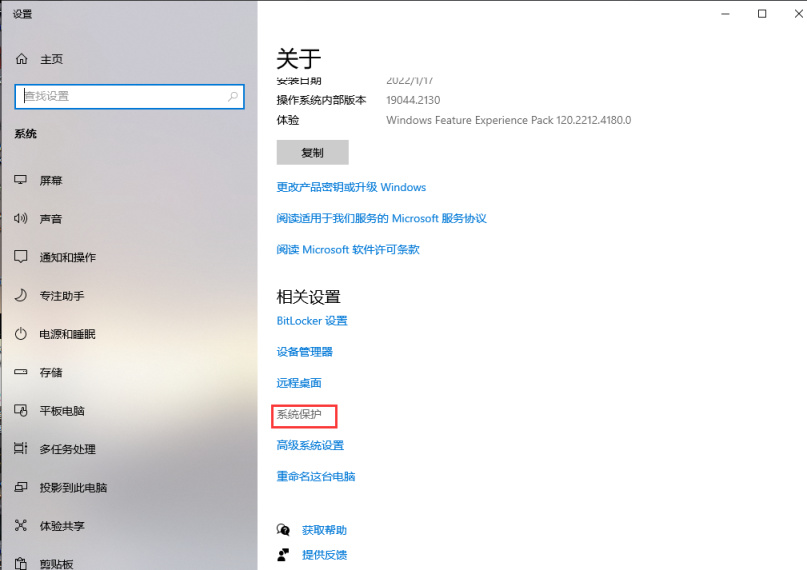
打開系統保護
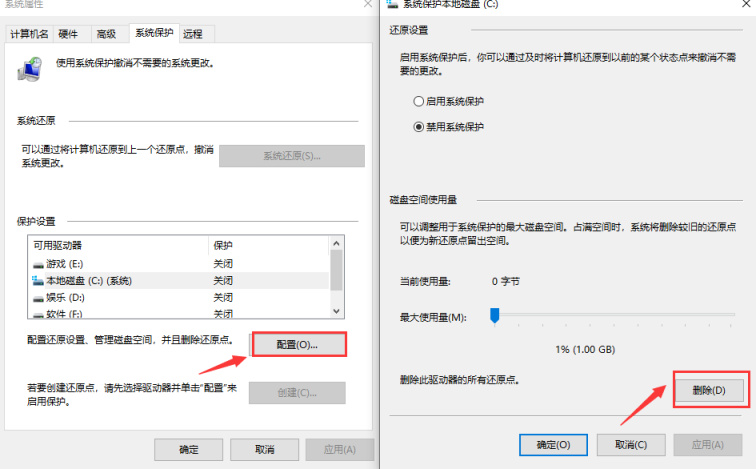
刪除系統還原點
五:第三方軟件清理
SpaceSniffer分析並直觀展現磁盤空間佔用情況,根據情況選擇清理。
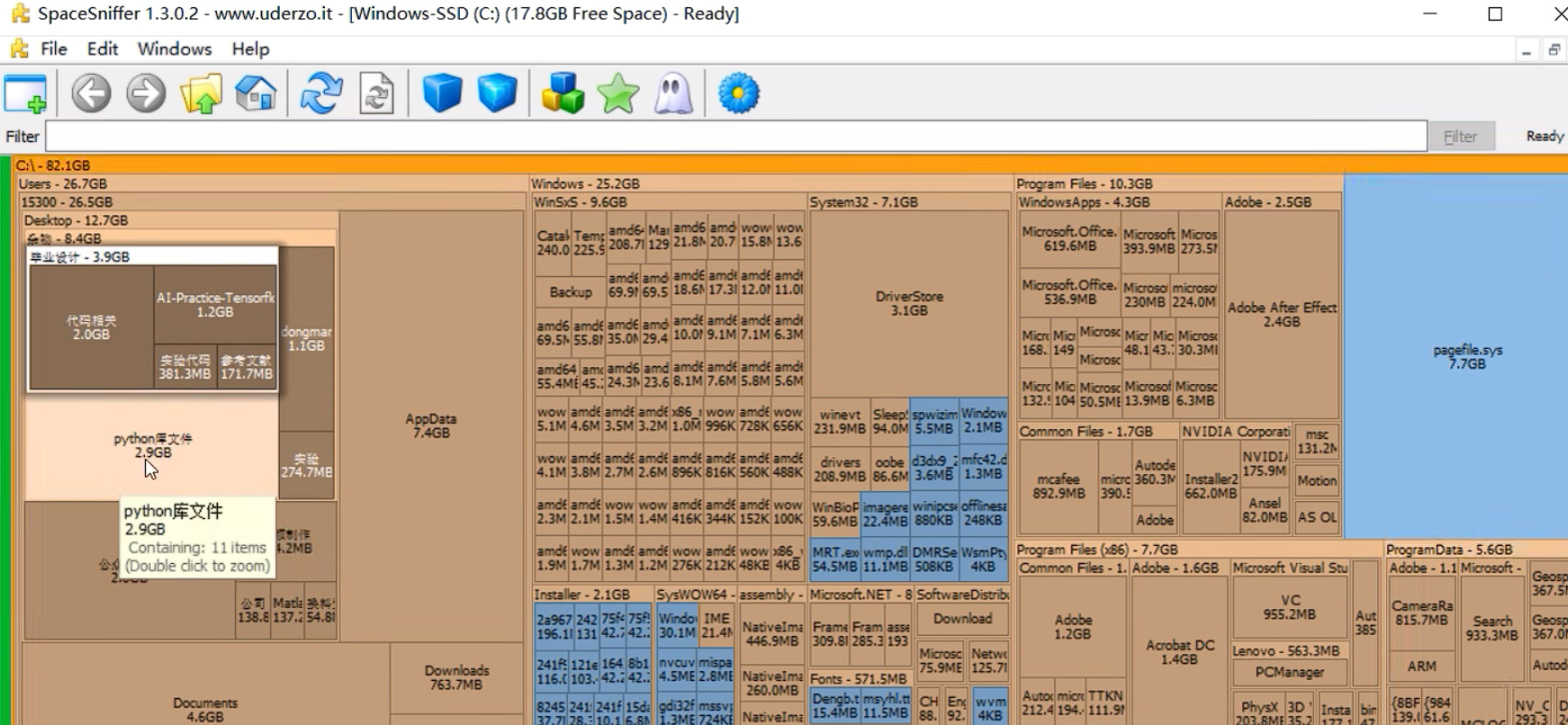
查看空間佔用情況
Dism++體積較小功能較多且強大,自動找出可清理文件。
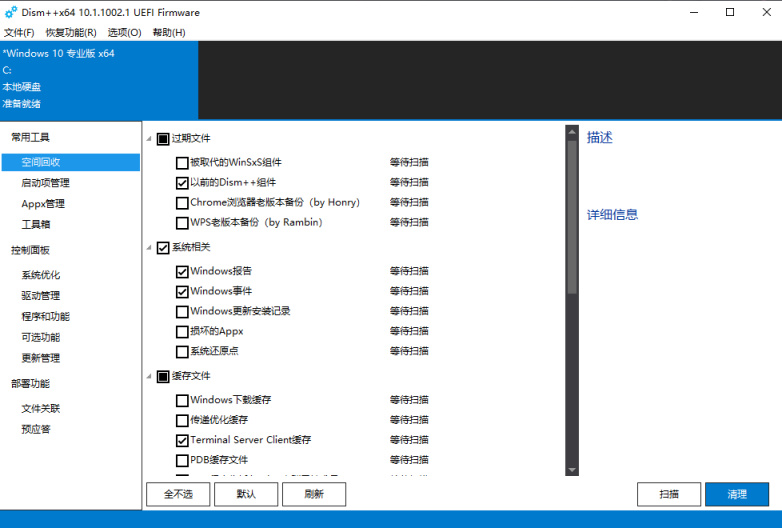
Dism++清理
Ccleaner清理效果較好,功能很多能夠清理很多雜項垃圾文件和註冊表。
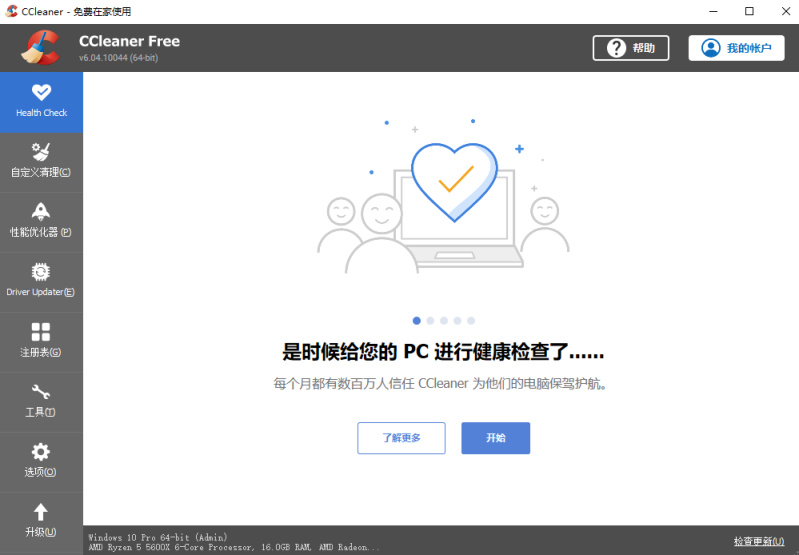
Ccleaner清理
Wise Disk Cleaner操作簡單可以清理常規使用下的系統和軟件垃圾。
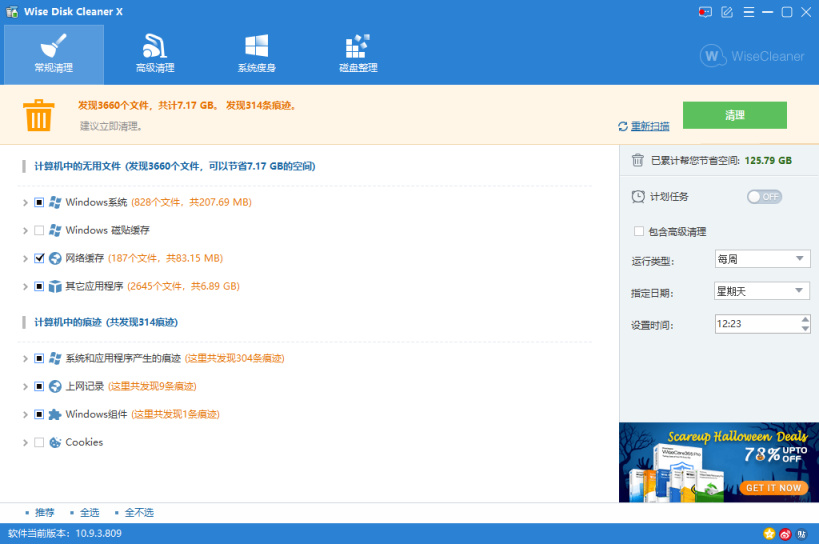
Wise Disk Cleaner清理
下載地址:
SpaceSniffer:http://www.uderzo.it/main_products/space_sniffer/download.html
Dism++:https://pan.baidu.com/s/1SZcBj_B36zV08mtNqOhYqA 提取碼:Tii7
Ccleaner:https://www.ccleaner.com/download
Wise Disk Cleaner:https://www.wisecleaner.com/wise-disk-cleaner.html
六:虛擬內存
虛擬內存不易設置過大或過小,一般正常使用情況下讓系統託管就可以。
右鍵此電腦屬性→下翻相關設置→系統保護→高級→性能設置→高級→更改→選擇系統託管
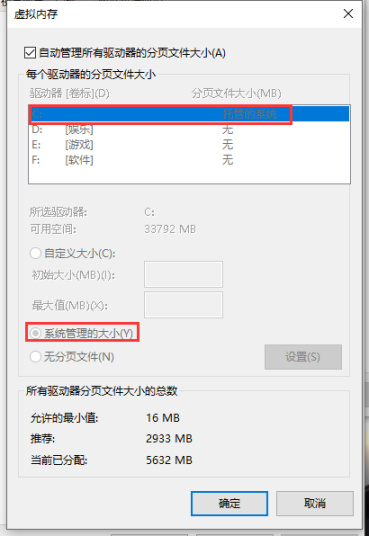
設置虛擬內存
另一種方案:更換空間更大的硬盤(500G,1T,10T?)(氪金法)
C盤常見文件夾分析
【MyDrivers】,此文件夾爲第三方驅動下載目錄;【用戶】此文件夾爲系統“用戶”文件夾;
【XX下載】此類文件夾爲第三方文件下載目錄;【OneDrive】此爲“微軟雲盤”文件夾,存放雲盤內的本地文件。
【文檔】一般存放各種軟件的存檔,緩存等。【下載】一般存放“微軟瀏覽器”的文件下載等 。
【Program Files】&【Program Files(x86)】此文件夾爲軟件安裝目錄,前者對應64位應用程序,後者對應32應用程序。這兩個目錄容易產生卸載殘留,可進入此文件夾準確查找到卸載殘留目錄進行清理;
注:一般名字帶system的文件(夾)、帶windows的文件(夾),帶AMD64的文件(夾)和Program Data的文件夾與系統運行和組件有關不要刪除 。
總結:進行C盤清理時不要動系統重要文件 ,日常使用過程中養成規範安裝及時清理,乾淨的電腦系統使用習慣 。這些方法也是日常清理中比較簡易且實用的方法。希望可以對出現問題的用戶有所幫助!好了BB完了,Thank you!
更多遊戲資訊請關註:電玩幫遊戲資訊專區
電玩幫圖文攻略 www.vgover.com


















